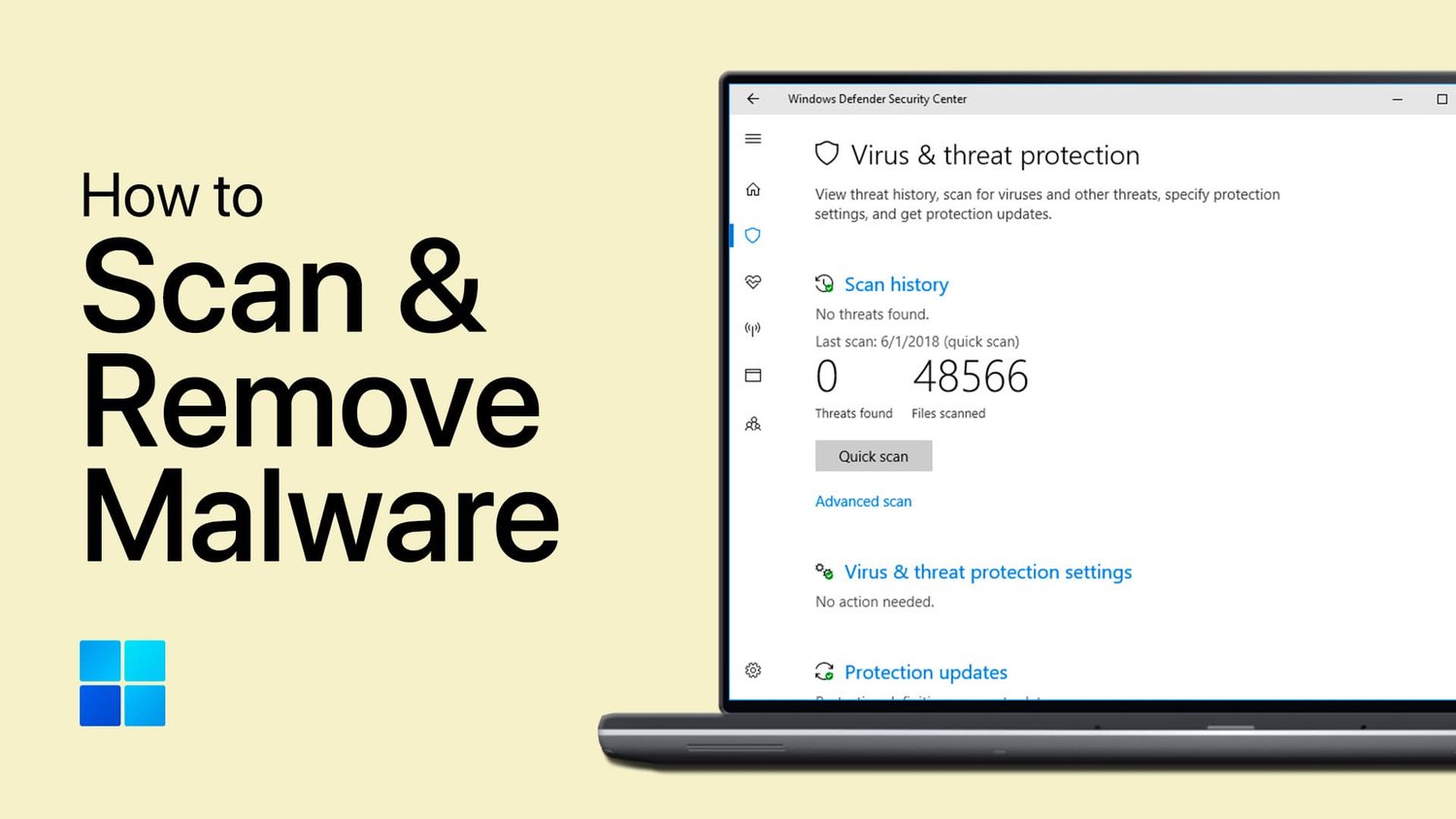在试图在外部显示器上玩自己喜欢的游戏时,您是否厌倦了鼠标滞后或口吃?您想在从事重要项目时确保无缝体验吗?不要害怕,因为我们已经覆盖了您!在本文中,我们将研究Mac OS的世界,并探索修复外部监视器上滞后的各种方法。说再见,结结巴巴的图形,并打招呼,以提供平稳有效的工作流程!
单击菜单栏中的Apple图标,然后选择系统设置。有时,您的设置看起来可能会有所不同,具体取决于您使用的Mac OS版本。
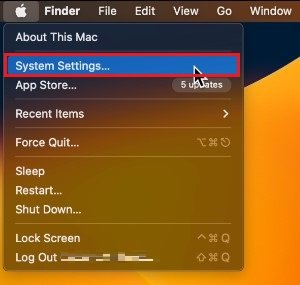
对于Mac OS Ventura,然后导航到显示部分。这将使您可以预览已连接的外部监视器和/或MacBook Air和MacBook Pro用户的内置笔记本电脑屏幕。首先,在这里,您可以通过在这些设置之间切换来更改显示分辨率。默认选项应最有效,因为它将使用本机显示分辨率。
下面,设置刷新率可用的最高刷新率的选项。在某些情况下,您将需要使用显示端口或HDMI电缆来获得更高的刷新率,并使用显示器的显示器。
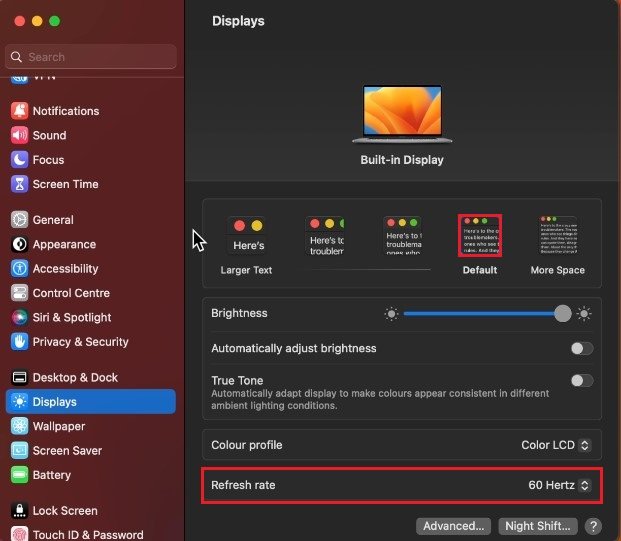
系统设置>显示
Mac OS软件更新
接下来,在您的设置中,导航到一般的部分,单击软件更新。在这里,在重新启动Mac之前下载最新更新。
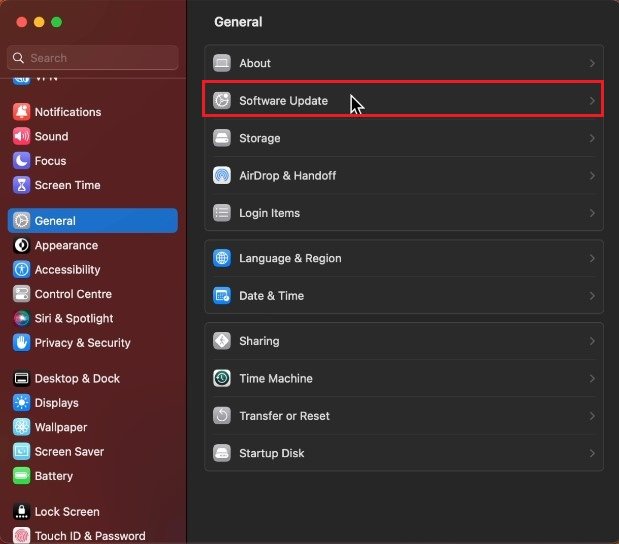
系统设置>常规>软件更新
镜像显示
在某些情况下,滞后可能是由于性能低而引起的,尤其是如果您打算在高分辨率显示器(例如4K电视)上扩展显示屏。在这种情况下,建议反映您的显示并减少Mac上运行的苛刻应用程序的数量。
武力退出申请
单击菜单栏中的Apple图标,然后选择武力退出。一个小窗口将打开,向您显示Mac上运行的应用程序列表。继续退出您当前不使用的应用程序来释放一些资源。确保将Mac插入电源,并禁用低功率模式,否则也可能导致滞后。

武力退出申请
我可以在没有专业帮助的情况下修复外部显示器上的滞后吗?绝对地!本文中提到的解决方案易于遵循,并且任何具有基本技术知识的人都可以执行。
我应该先检查什么以修复外部监视器上的滞后?您应该检查的第一件事是连接Mac和显示器的电缆,然后是图形卡驱动程序以及可用的内存和磁盘空间。
在Mac和Windows的外部监视器上固定滞后之间是否有区别?是的,在外部监视器上固定滞后的步骤和方法可能会根据所使用的操作系统而有所不同。本文专门致力于将滞后固定在Mac OS的外部监视器上。
更新Mac OS可以帮助修复外部监视器上的滞后吗?更新Mac OS可以帮助解决兼容性问题并改善系统的性能。但是,单独更新Mac OS可能不足以修复外部监视器上的滞后,并且可能需要其他步骤。

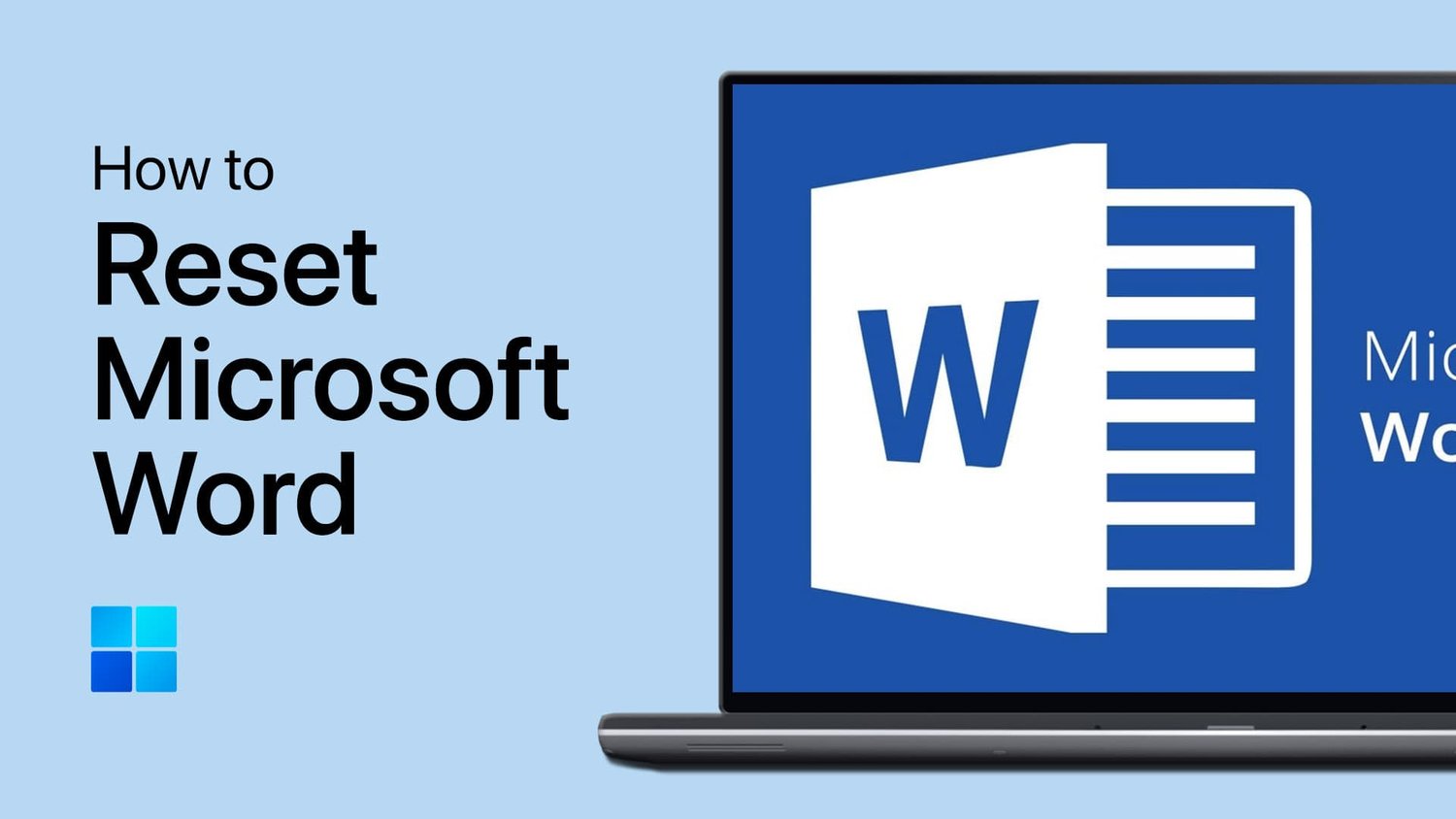
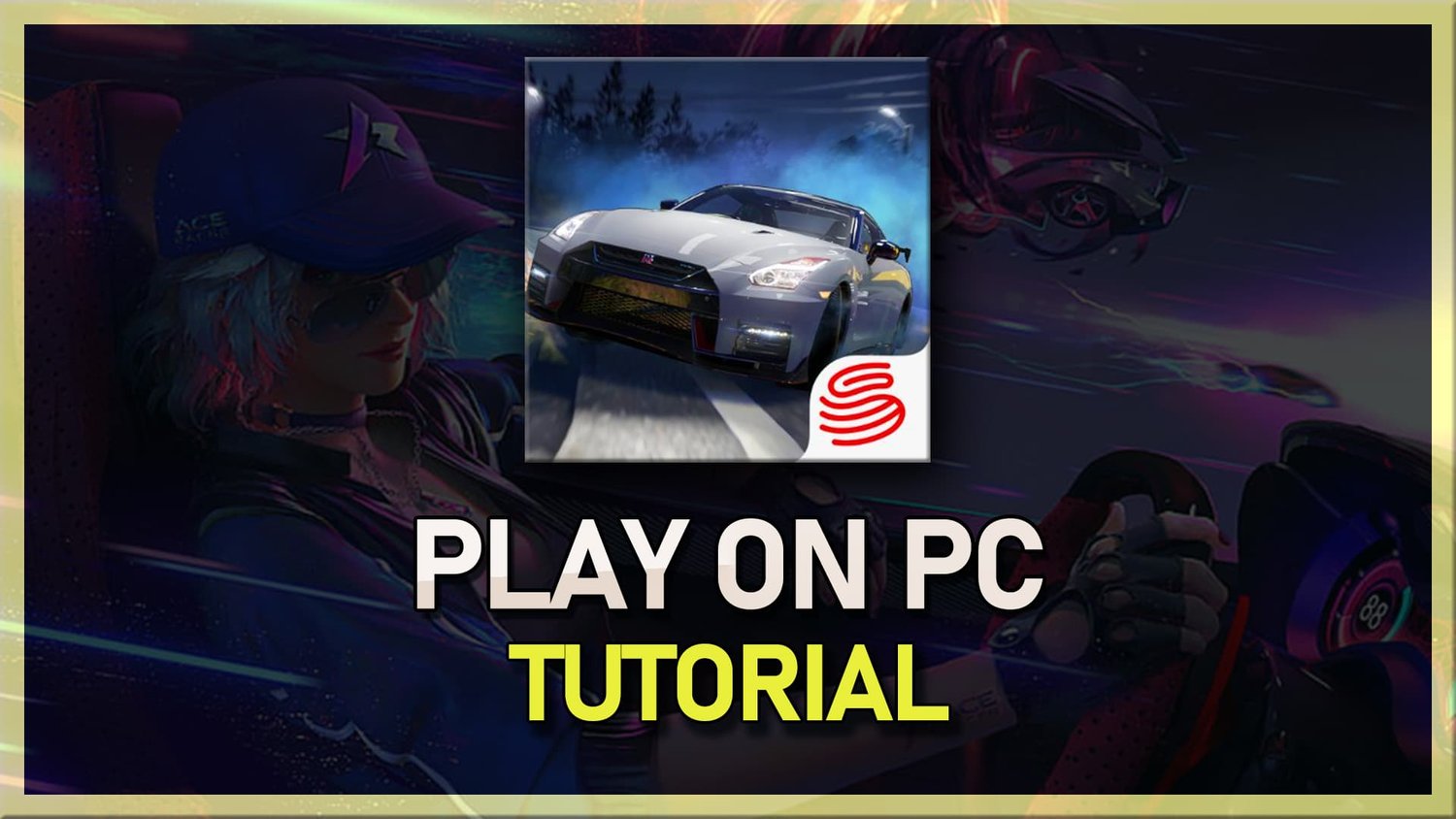
![如何修复此Apple ID并不活跃[已验证的方法]](https://pfrlju.com/tech/avilas/wp-content/uploads/cache/2025/04/this-apple-id-is-not-active.jpg)

![如何以9种方式绕过iPhone上的锁定屏幕[最新]](https://pfrlju.com/tech/avilas/wp-content/uploads/cache/2025/04/bypass-ios-lock-screen.jpg)